Guía completa: Cómo borrar la caché DNS en tu computadora
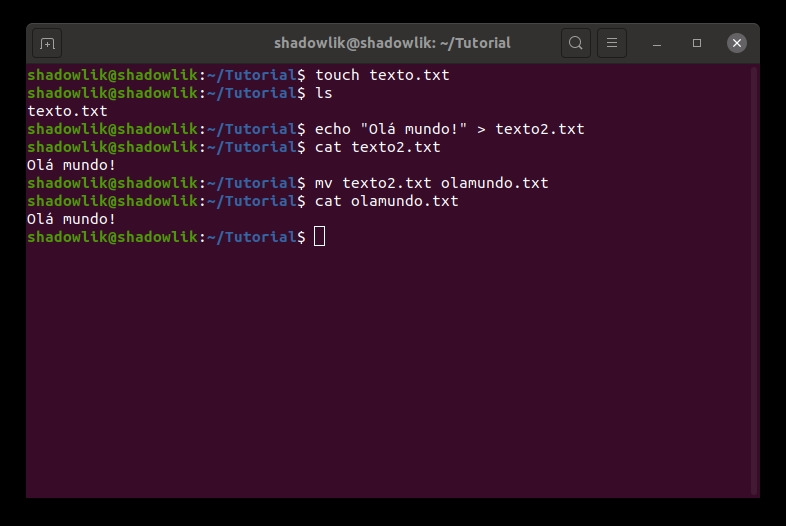
La caché DNS es una parte fundamental de cómo funciona Internet. Es un tipo de memoria temporal que almacena información sobre los nombres de dominio y las direcciones IP de los sitios web que visitamos. Esto permite que los navegadores y los sistemas operativos accedan más rápidamente a los sitios web que hemos visitado previamente. Sin embargo, a veces es necesario borrar la caché DNS para solucionar problemas de conexión o para acceder a un sitio web que ha cambiado de dirección IP.
Te ofreceremos una guía completa sobre cómo borrar la caché DNS en tu computadora, ya sea que estés utilizando Windows, macOS o Linux. Explicaremos paso a paso cómo acceder a la caché DNS en cada sistema operativo y cómo borrarla de forma segura. También te daremos algunos consejos adicionales para solucionar problemas de conexión y optimizar el rendimiento de tu navegación en Internet.
- Reinicia tu computadora para solucionar problemas de conexión a Internet
- Abre el símbolo del sistema o la terminal en tu computadora
- Escribe el comando "ipconfig /flushdns" y presiona Enter para borrar la caché DNS en Windows
- Escribe el comando "sudo dscacheutil -flushcache" y presiona Enter para borrar la caché DNS en macOS
- Escribe el comando "sudo systemd-resolve --flush-caches" y presiona Enter para borrar la caché DNS en Linux
- Reinicia tu enrutador para borrar la caché DNS en el dispositivo
- Utiliza un software de limpieza de caché DNS para borrar la caché en tu computadora
- Verifica si el problema persiste después de borrar la caché DNS
- Preguntas frecuentes
Reinicia tu computadora para solucionar problemas de conexión a Internet
Si estás experimentando problemas de conexión a Internet en tu computadora, una de las soluciones más simples y efectivas es reiniciar tu equipo. A veces, un reinicio rápido puede solucionar problemas relacionados con la caché DNS y restaurar una conexión estable.
Abre el símbolo del sistema o la terminal en tu computadora
Para borrar la caché DNS en tu computadora, primero debes abrir el símbolo del sistema o la terminal, dependiendo del sistema operativo que estés utilizando.
Escribe el comando "ipconfig /flushdns" y presiona Enter para borrar la caché DNS en Windows
La caché DNS es una parte importante de cómo funciona Internet. Cuando visitas un sitio web, tu computadora guarda información sobre la dirección IP de ese sitio web en la **caché DNS** para que la próxima vez que lo visites, se pueda cargar más rápido. Sin embargo, a veces es necesario **borrar la caché DNS** para solucionar problemas de conexión o para actualizar la información guardada.
En Windows, puedes **borrar la caché DNS** utilizando el comando "ipconfig /flushdns" en el símbolo del sistema. Sigue estos pasos para hacerlo:
- Abre el símbolo del sistema. Puedes hacerlo presionando la tecla de Windows + R, escribiendo "cmd" y presionando Enter.
- Escribe el comando "ipconfig /flushdns" y presiona Enter.
- Espera a que se complete el proceso. Verás un mensaje que indica que la **caché DNS** se ha vaciado correctamente.
¡Y eso es todo! Ahora has **borrado la caché DNS** en tu computadora. Esto puede ayudar a solucionar problemas de conexión o a cargar correctamente las nuevas direcciones IP de los sitios web que visitas. Recuerda que también puedes **borrar la caché DNS** en otros sistemas operativos como macOS o Linux, utilizando comandos similares.
Espero que esta guía completa te haya sido útil. Si tienes alguna pregunta o necesitas más ayuda, ¡no dudes en dejar un comentario!
Escribe el comando "sudo dscacheutil -flushcache" y presiona Enter para borrar la caché DNS en macOS
Si estás experimentando problemas de conexión a Internet o si los sitios web no se cargan correctamente en tu computadora con macOS, es posible que sea necesario borrar la caché DNS. La caché DNS es un mecanismo que almacena la información de las direcciones IP de los sitios web que has visitado recientemente, lo que acelera la carga de las páginas en futuras visitas.
Para borrar la caché DNS en tu computadora con macOS, sigue estos pasos:
- Abre la Terminal en tu Mac. Puedes encontrarla en la carpeta "Utilidades" dentro de la carpeta "Aplicaciones".
- Escribe el siguiente comando en la Terminal: sudo dscacheutil -flushcache
- Pulsa la tecla Enter en tu teclado para ejecutar el comando.
- Es posible que se te solicite ingresar la contraseña de administrador de tu computadora. Escribe tu contraseña y pulsa Enter.
- Una vez que hayas ingresado la contraseña, la caché DNS se borrará y recibirás una confirmación en la Terminal.
Una vez que hayas borrado la caché DNS, puedes cerrar la Terminal y reiniciar tu computadora para que los cambios surtan efecto. Después de reiniciar, la caché DNS se volverá a generar automáticamente cuando visites nuevos sitios web.
Borrar la caché DNS puede ser útil si estás experimentando problemas de conexión a Internet, como la imposibilidad de acceder a ciertos sitios web o si los sitios web se cargan lentamente. Al borrar la caché DNS, le estás dando a tu computadora la oportunidad de obtener la información más actualizada de las direcciones IP de los sitios web que visitas, lo que puede ayudar a resolver problemas de conexión.
Escribe el comando "sudo systemd-resolve --flush-caches" y presiona Enter para borrar la caché DNS en Linux
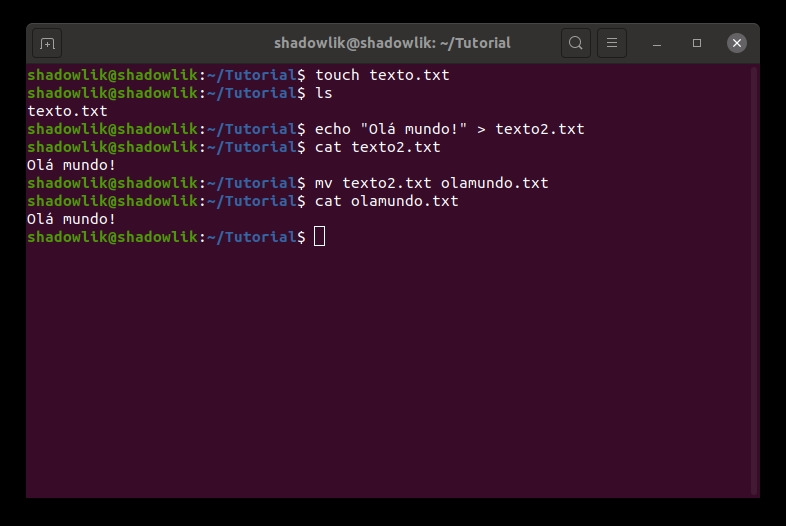
Si estás utilizando Linux y deseas borrar la caché DNS en tu computadora, sigue estos sencillos pasos:
- Abre la terminal en tu sistema operativo Linux.
- Escribe el siguiente comando y presiona Enter:
sudo systemd-resolve --flush-caches
Este comando se encargará de borrar la caché DNS en tu computadora.
Reinicia tu enrutador para borrar la caché DNS en el dispositivo
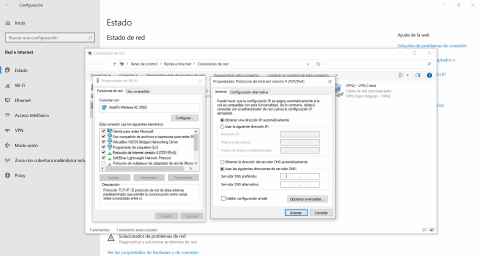
Si estás experimentando problemas al navegar por internet, como sitios web que no se cargan correctamente o errores al intentar acceder a ciertas páginas, es posible que el problema esté relacionado con la **caché DNS** de tu computadora. La caché DNS es una especie de memoria temporal en la que se almacenan las direcciones IP de los sitios web a los que has accedido recientemente.
En ocasiones, la caché DNS puede corromperse o almacenar información incorrecta, lo que puede causar problemas de conectividad. Afortunadamente, **borrar la caché DNS** en tu computadora es un proceso sencillo y puede ayudarte a solucionar estos problemas.
¿Qué es la caché DNS y cómo afecta a la conectividad?
La caché DNS, también conocida como caché de resolución de nombres de dominio, es una función de los sistemas operativos y navegadores web que almacena en memoria temporal las direcciones IP asociadas a los nombres de dominio de los sitios web que visitas. Esto permite que tu computadora acceda más rápidamente a los sitios web que has visitado recientemente, ya que no necesita realizar una nueva búsqueda de la dirección IP en el servidor DNS.
La caché DNS es útil y mejora la velocidad de navegación, ya que evita la necesidad de buscar la dirección IP cada vez que accedes a un sitio web. Sin embargo, en algunas ocasiones, la caché DNS puede almacenar información incorrecta o desactualizada, lo que puede causar problemas de conectividad.
¿Cuándo deberías borrar la caché DNS?
Si estás experimentando problemas de conectividad, como sitios web que no se cargan correctamente, errores al intentar acceder a ciertas páginas o cambios recientes en la configuración de tu red, puede ser útil **borrar la caché DNS** para solucionar estos problemas.
- Si has realizado cambios en la configuración de tu red, como la configuración de un nuevo enrutador o la modificación de la configuración de red de tu computadora, **borrar la caché DNS** puede ayudar a que los cambios se apliquen correctamente.
- Si estás experimentando problemas de conectividad con sitios web específicos, **borrar la caché DNS** puede solucionar problemas de resolución de nombres de dominio.
- Si has realizado cambios en la configuración de tu servidor DNS, **borrar la caché DNS** puede ayudar a que tu computadora obtenga la información más actualizada.
¿Cómo borrar la caché DNS en tu computadora?
El proceso para **borrar la caché DNS** varía según el sistema operativo que estés utilizando. A continuación, te explicaré cómo hacerlo en los sistemas operativos Windows y macOS.
En Windows:
- Abre una ventana de línea de comandos. Puedes hacerlo presionando la tecla Windows + R, escribiendo "cmd" y presionando Enter.
- Escribe el siguiente comando y presiona Enter: ipconfig /flushdns
- Espera a que se complete el proceso y recibirás un mensaje indicando que la caché DNS se ha vaciado correctamente.
En macOS:
- Abre la aplicación Terminal. Puedes encontrarla en la carpeta "Utilidades" dentro de la carpeta "Aplicaciones".
- Escribe el siguiente comando y presiona Enter: sudo killall -HUP mDNSResponder
- Ingresa la contraseña de administrador cuando se te solicite y presiona Enter.
- Espera a que se complete el proceso y recibirás un mensaje indicando que la caché DNS se ha vaciado correctamente.
Una vez que hayas **borrado la caché DNS** en tu computadora, es posible que notes una mejora en la conectividad y en la velocidad de carga de los sitios web. Recuerda que **borrar la caché DNS** no afectará tus configuraciones de red ni eliminará ningún otro dato de tu computadora.
Si continúas experimentando problemas de conectividad después de **borrar la caché DNS**, es posible que el problema esté relacionado con otros factores y puede ser necesario realizar otras acciones para solucionarlo.
**Borrar la caché DNS** en tu computadora es un proceso sencillo que puede ayudarte a solucionar problemas de conectividad y mejorar la velocidad de carga de los sitios web. Si estás experimentando problemas al navegar por internet, sigue los pasos mencionados anteriormente para **borrar la caché DNS** en tu sistema operativo y verifica si se solucionan los problemas.
Utiliza un software de limpieza de caché DNS para borrar la caché en tu computadora
Si estás experimentando problemas de conexión a internet, como por ejemplo, problemas para acceder a ciertos sitios web o una conexión lenta, es posible que el problema esté relacionado con la caché DNS de tu computadora.
La caché DNS es una especie de almacén temporal en tu computadora que guarda información sobre los nombres de dominio y sus direcciones IP correspondientes. Esto permite que tu computadora acceda más rápidamente a los sitios web que has visitado previamente, ya que no necesita buscar la dirección IP cada vez.
Sin embargo, a veces la caché DNS puede corromperse o contener información desactualizada, lo que puede causar problemas de conexión. En esos casos, es necesario borrar la caché DNS para solucionar el problema.
¿Qué es un software de limpieza de caché DNS?
Un software de limpieza de caché DNS es una herramienta que te permite borrar la caché DNS de tu computadora de forma rápida y sencilla. Estos programas se encargan de eliminar los archivos temporales y desactualizados de la caché DNS, lo que te ayuda a resolver problemas de conexión y a mejorar tu experiencia de navegación.
Existen diferentes software de limpieza de caché DNS disponibles en el mercado, algunos de ellos son gratuitos y otros de pago. Algunos ejemplos populares son CCleaner, WinSysClean y Wise Care 365.
¿Cómo utilizar un software de limpieza de caché DNS?
A continuación, te explicaré los pasos generales para utilizar un software de limpieza de caché DNS:
- Descarga e instala el software de limpieza de caché DNS en tu computadora.
- Abre el programa y busca la opción para limpiar la caché DNS. Esta opción puede tener diferentes nombres dependiendo del software que estés utilizando, como "Limpieza de DNS", "Borrar caché DNS" o "Liberar memoria DNS".
- Haz clic en la opción correspondiente y espera a que el programa complete el proceso de limpieza.
- Una vez finalizada la limpieza, reinicia tu computadora para que los cambios surtan efecto.
Es importante tener en cuenta que cada software de limpieza de caché DNS puede tener una interfaz y opciones ligeramente diferentes, por lo que te recomiendo consultar la documentación o el sitio web del programa para obtener instrucciones más detalladas.
Si estás experimentando problemas de conexión a internet, borrar la caché DNS de tu computadora puede ser una solución efectiva. Utilizar un software de limpieza de caché DNS te permitirá realizar esta tarea de forma rápida y sencilla, mejorando así tu experiencia de navegación.
Verifica si el problema persiste después de borrar la caché DNS
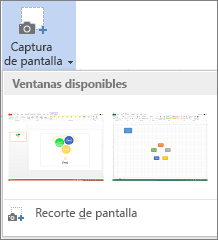
Antes de sumergirnos en los pasos para borrar la caché DNS en tu computadora, es importante verificar si el problema persiste después de realizar esta acción. A veces, borrar la caché DNS puede solucionar los problemas de conexión, pero en otros casos, puede ser necesario realizar otros pasos adicionales.
Si después de borrar la caché DNS aún experimentas problemas de conexión, asegúrate de revisar otros posibles problemas de red, como configuraciones incorrectas de DNS, problemas con el enrutador o problemas con el proveedor de servicios de Internet.
En caso de que el problema persista después de revisar todos estos aspectos, puede ser recomendable buscar ayuda adicional de un profesional de TI o contactar al soporte técnico de tu proveedor de servicios de Internet.
¿Qué es la caché DNS?
La caché DNS es una base de datos temporal que se encuentra en tu computadora o dispositivo, y que almacena información sobre los nombres de dominio y sus respectivas direcciones IP. Cuando intentas acceder a un sitio web, tu computadora consulta primero la caché DNS para obtener la dirección IP asociada al nombre de dominio solicitado. Si la información está almacenada en la caché, el proceso de resolución de nombres de dominio se acelera, ya que no es necesario buscar la información en Internet.
La caché DNS puede ser útil para mejorar la velocidad de navegación, ya que evita tener que buscar la dirección IP de un sitio web cada vez que lo visitas. Sin embargo, en algunos casos, la caché DNS puede causar problemas de conexión, especialmente si la información almacenada está desactualizada o incorrecta.
¿Por qué borrar la caché DNS?
Borrar la caché DNS puede ser una solución útil cuando experimentas problemas de conexión, como la imposibilidad de acceder a ciertos sitios web, errores al cargar páginas o problemas de resolución de nombres de dominio. Al eliminar la caché DNS, estás eliminando la información almacenada en ella, lo que obliga a tu computadora a buscar nuevamente la dirección IP correcta para cada sitio web que visitas.
Borrar la caché DNS no solo puede resolver problemas de conexión, sino que también puede ser útil cuando realizas cambios en la configuración de DNS de tu red o cuando un sitio web ha cambiado su dirección IP y tu computadora aún está accediendo a la dirección IP antigua almacenada en la caché.
Cómo borrar la caché DNS en tu computadora
El proceso de borrar la caché DNS puede variar según el sistema operativo que estés utilizando. A continuación, te proporcionamos instrucciones para los sistemas operativos más comunes:
- Windows
- Abre el símbolo del sistema como administrador. Para hacerlo, ve al menú de inicio, busca "símbolo del sistema", haz clic derecho en él y selecciona "Ejecutar como administrador".
- En la ventana del símbolo del sistema, escribe el siguiente comando y presiona Enter: ipconfig /flushdns
- Espera a que el proceso se complete y luego cierra la ventana del símbolo del sistema.
- Mac
- Abre la Terminal. Puedes encontrarla en la carpeta de "Utilidades" dentro de la carpeta de "Aplicaciones".
- En la Terminal, escribe el siguiente comando y presiona Enter: sudo killall -HUP mDNSResponder
- Ingresa tu contraseña de administrador cuando se te solicite y presiona Enter.
- Espera a que el proceso se complete y luego cierra la Terminal.
- Linux
- Abre la Terminal.
- En la Terminal, escribe el siguiente comando y presiona Enter: sudo systemd-resolve --flush-caches
- Ingresa tu contraseña de administrador cuando se te solicite y presiona Enter.
- Espera a que el proceso se complete y luego cierra la Terminal.
Después de borrar la caché DNS, es recomendable reiniciar tu computadora para asegurarte de que los cambios se apliquen correctamente. Una vez reiniciada tu computadora, intenta nuevamente acceder a los sitios web que te estaban dando problemas y verifica si el problema persiste.
Preguntas frecuentes
1. ¿Por qué debería borrar la caché DNS en mi computadora?
Borrar la caché DNS puede resolver problemas de conexión a internet, como la incapacidad para acceder a ciertos sitios web.
2. ¿Cómo puedo borrar la caché DNS en mi computadora?
En Windows, puedes abrir el símbolo del sistema y ejecutar el comando "ipconfig /flushdns". En Mac, puedes abrir la Terminal y ejecutar el comando "sudo killall -HUP mDNSResponder".
Si quieres conocer otros artículos parecidos a Guía completa: Cómo borrar la caché DNS en tu computadora puedes visitar la categoría Información.
